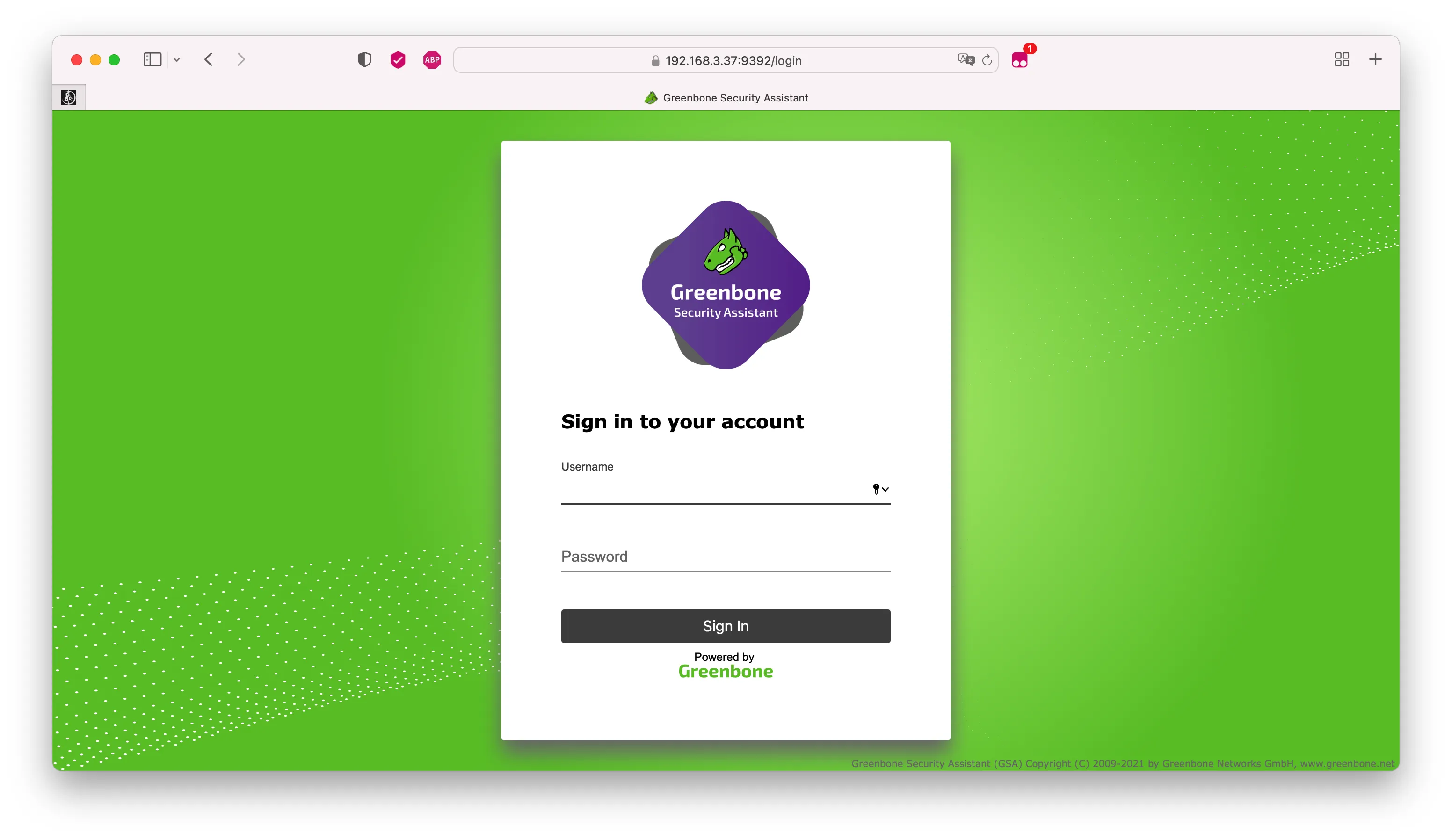前言
OpenVAS(gvm)安装笔记
安装
踩坑
- 如果使用的Kali内终端进行安装,则安装过程中系统会进入无终端状态,不能查看安装进度,也无法再次回到终端进行后续操作
解决问题
- 推荐使用ssh远程连接Kali进行安装操作,这样能看到进度,并且能进行下一步初始化操作
初始化
踩坑
- 报错:
The default PostgreSQL version (13) is not 14 that is required by libgvmd Use pg_upgradecluster to update your PostgreSQL cluster
原因
- 虽然报错提示:默认PostgreSQL版本是13不是libgvmd所需的14版本,但事实上原因是13版本监听端口为5432,14版本监听端口为5433,而OpenVAS仍然寻找5432,所以始终提示是版本不符
解决问题
修改配置文件
/etc/postgresql/13/main/postgresql.conf
/etc/postgresql/14/main/postgresql.conf
重启服务
关闭服务再启动
- 重新执行初始化,此时会自动启动postgresql服务
直接重启
1
| service postgresql restart
|
踩坑(可选)
这个问题不解决也可以直接进行下一步
- 明明使用的root用户但仍然报错:
could not change directory to "/root": 权限不够
原因
解决问题
检查安装是否完成
更新漏洞库(可选)
- 第一次初始化时会自动更新漏洞库,不需要手动更新漏洞库
启动服务
关闭服务
修改初始密码
--user=:指定用户名
--new-password=:指定新密码
1
| gvmd --user=admin --new-password=123456
|
强制修改密码
- 如果gvmd无法修改密码,可以尝试通过修改数据库的方式强制修改平台登录密码
1
| runuser -u _gvm -- gvmd --user=admin --new-password=123456
|
配置远程访问
/lib/systemd/system/greenbone-security-assistant.service1
2
| #ExecStart=/usr/sbin/gsad listen 127.0.0.1 --port 9392
ExecStart=/usr/sbin/gsad listen 0.0.0.0 --port 9392
|
完成
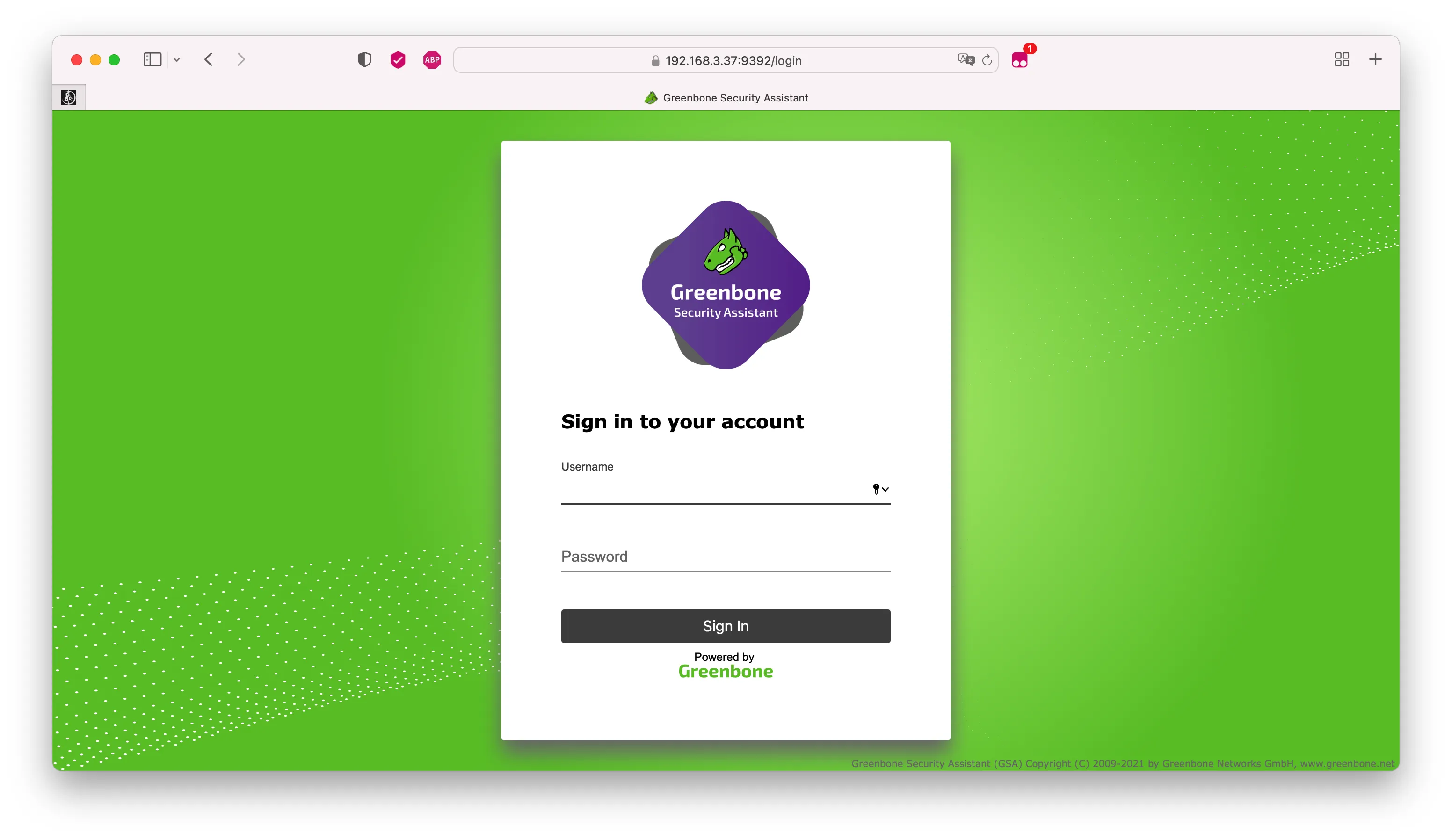
参考文献
CSDN——林超男
RunRails——Aike
CSDN——AA8j
CSDN——zhengshaolin128